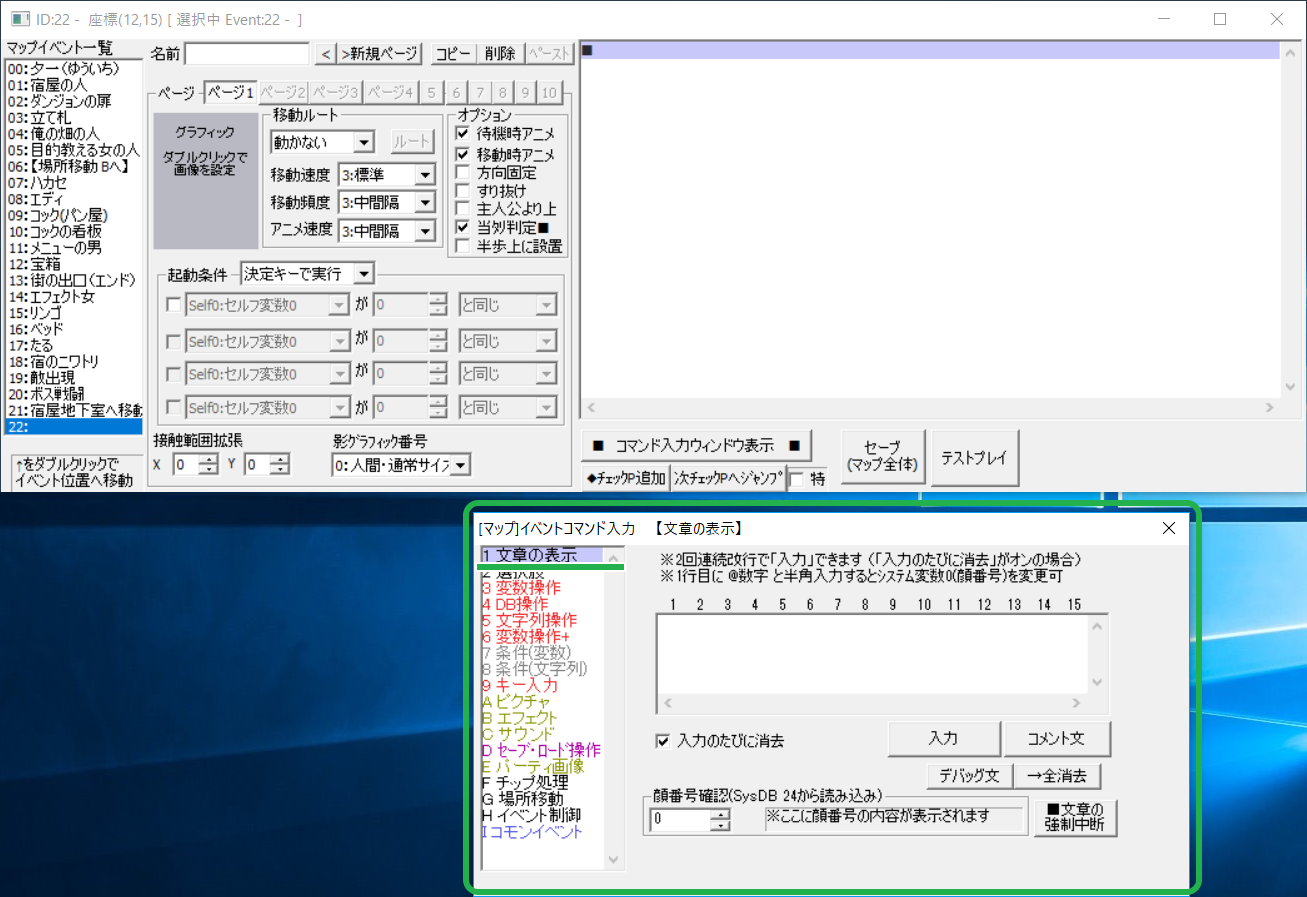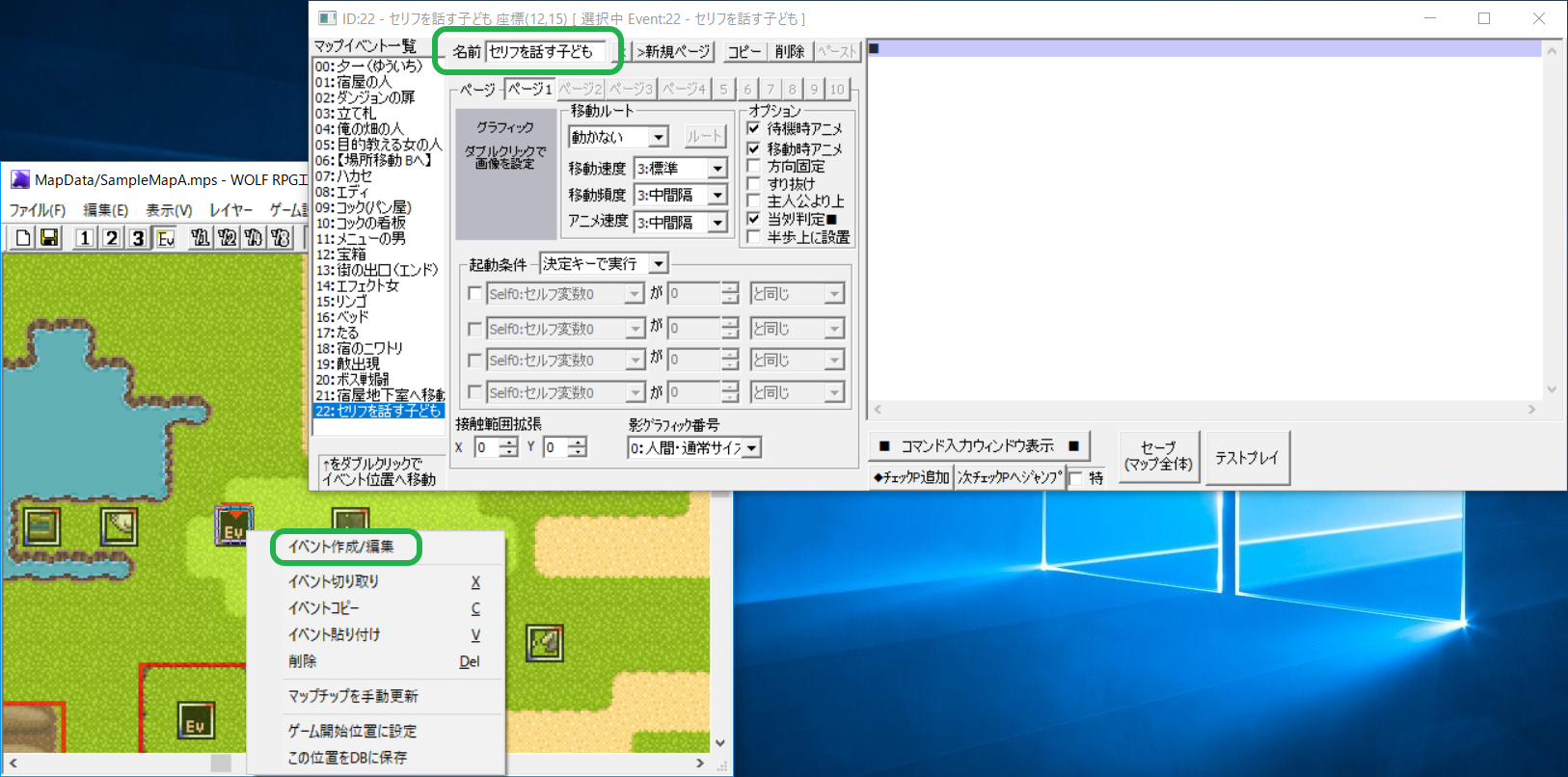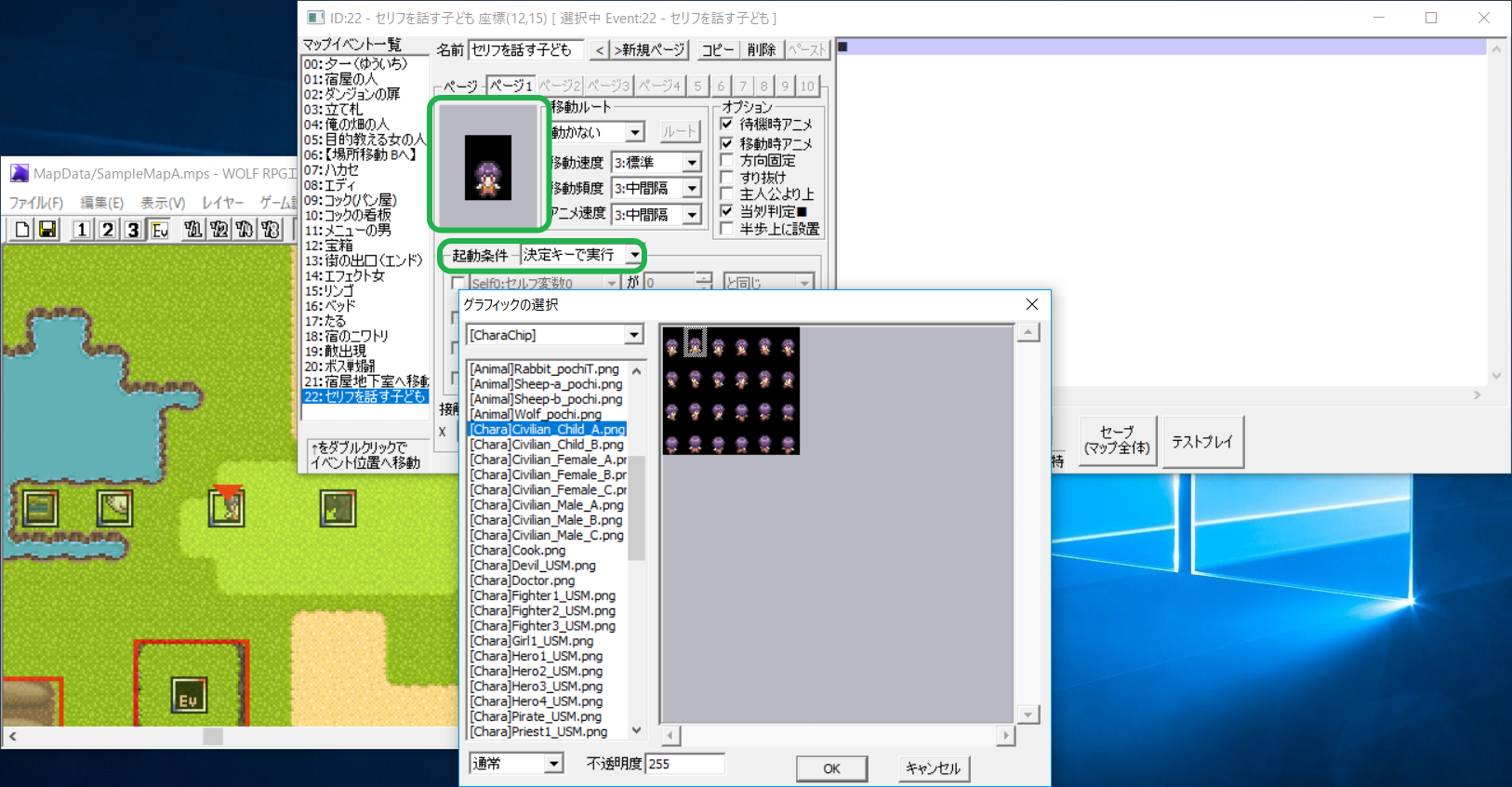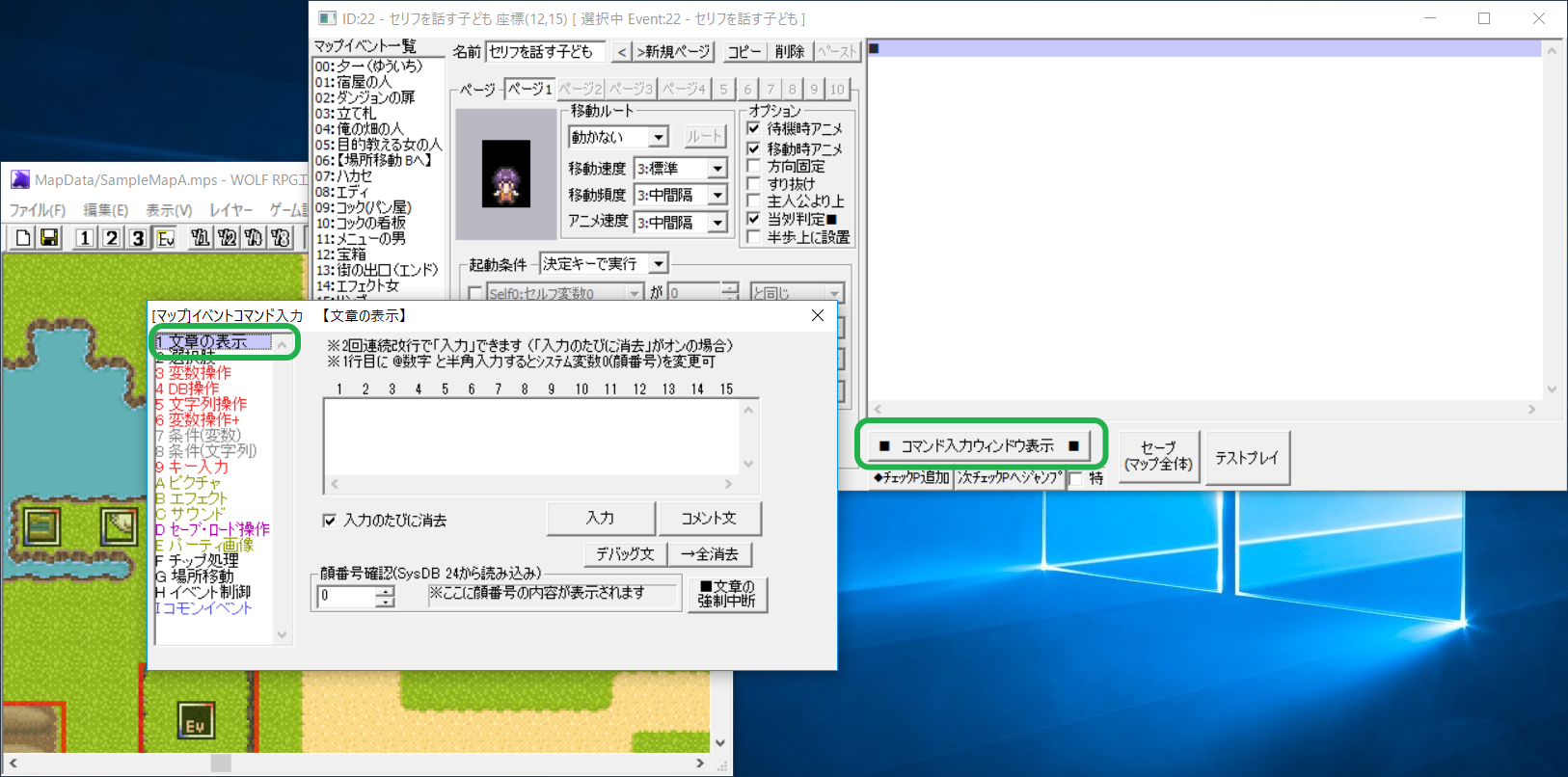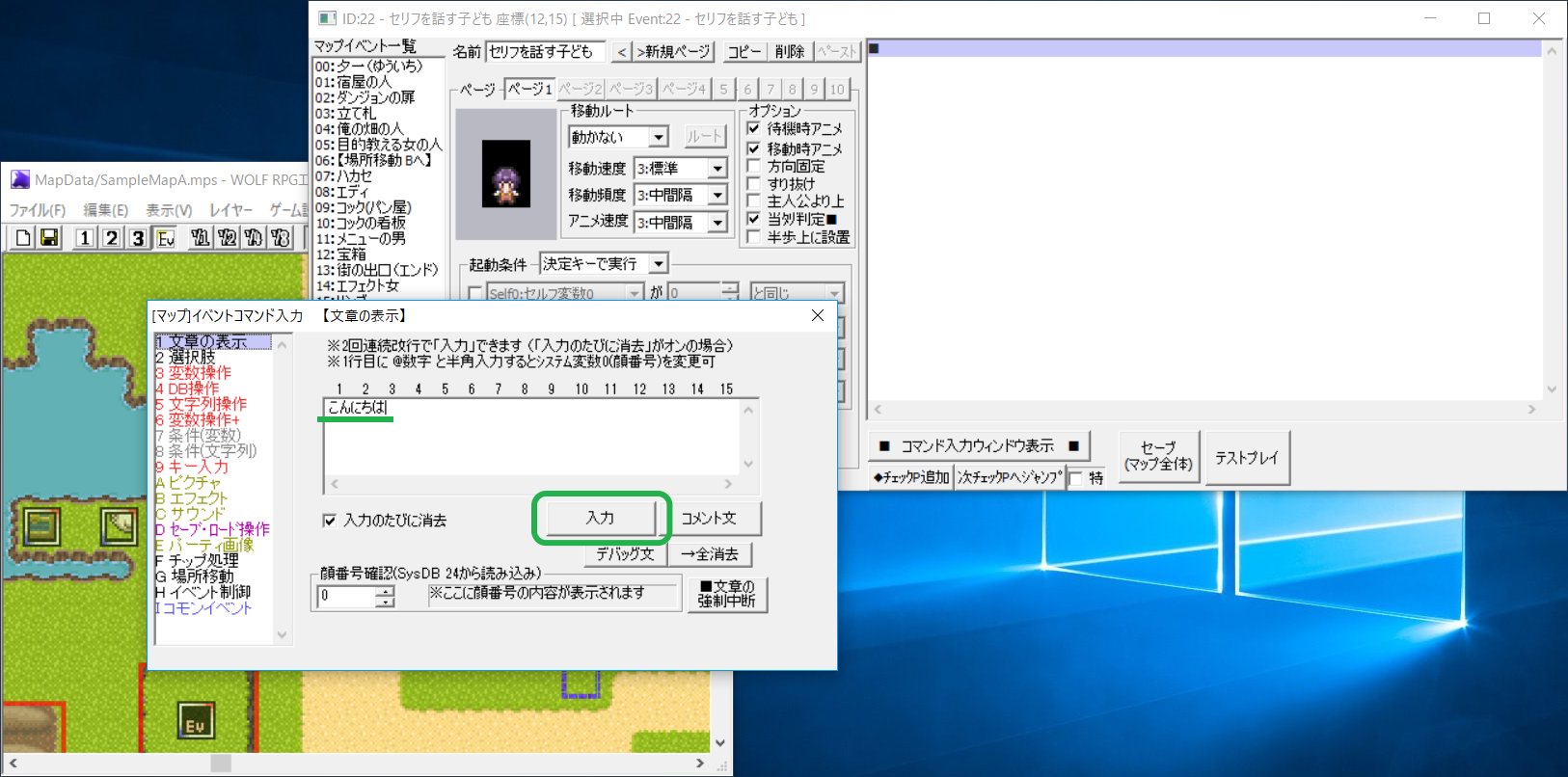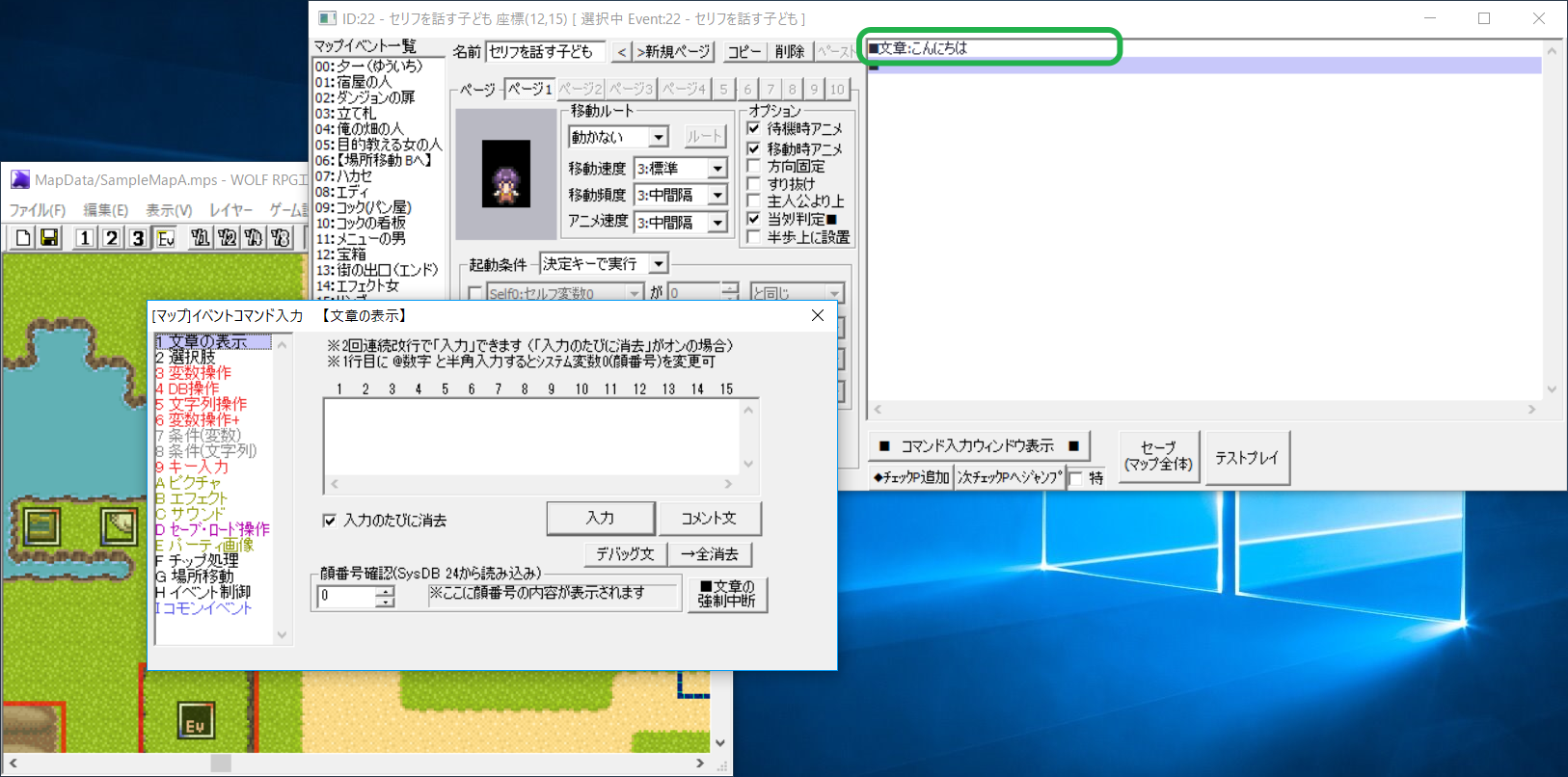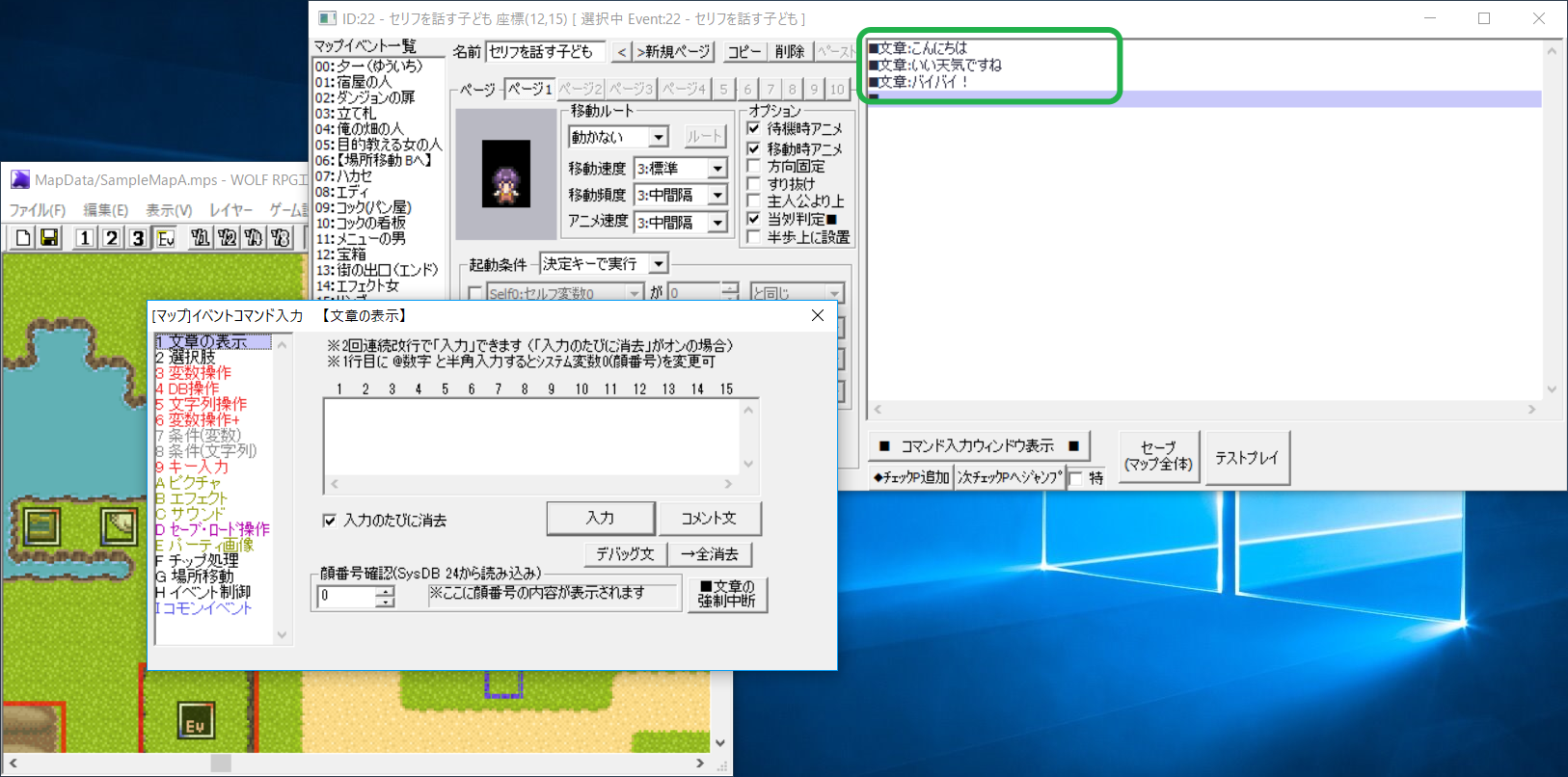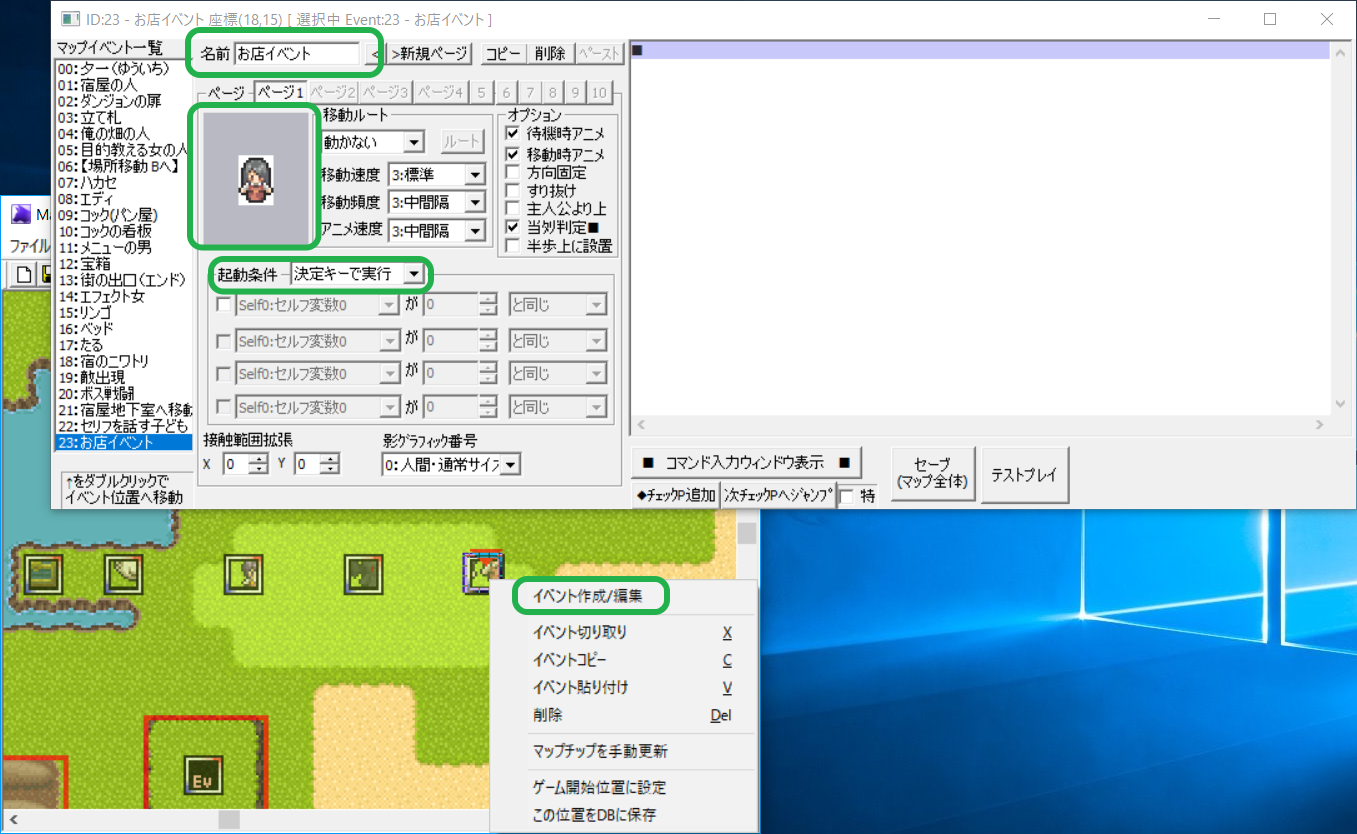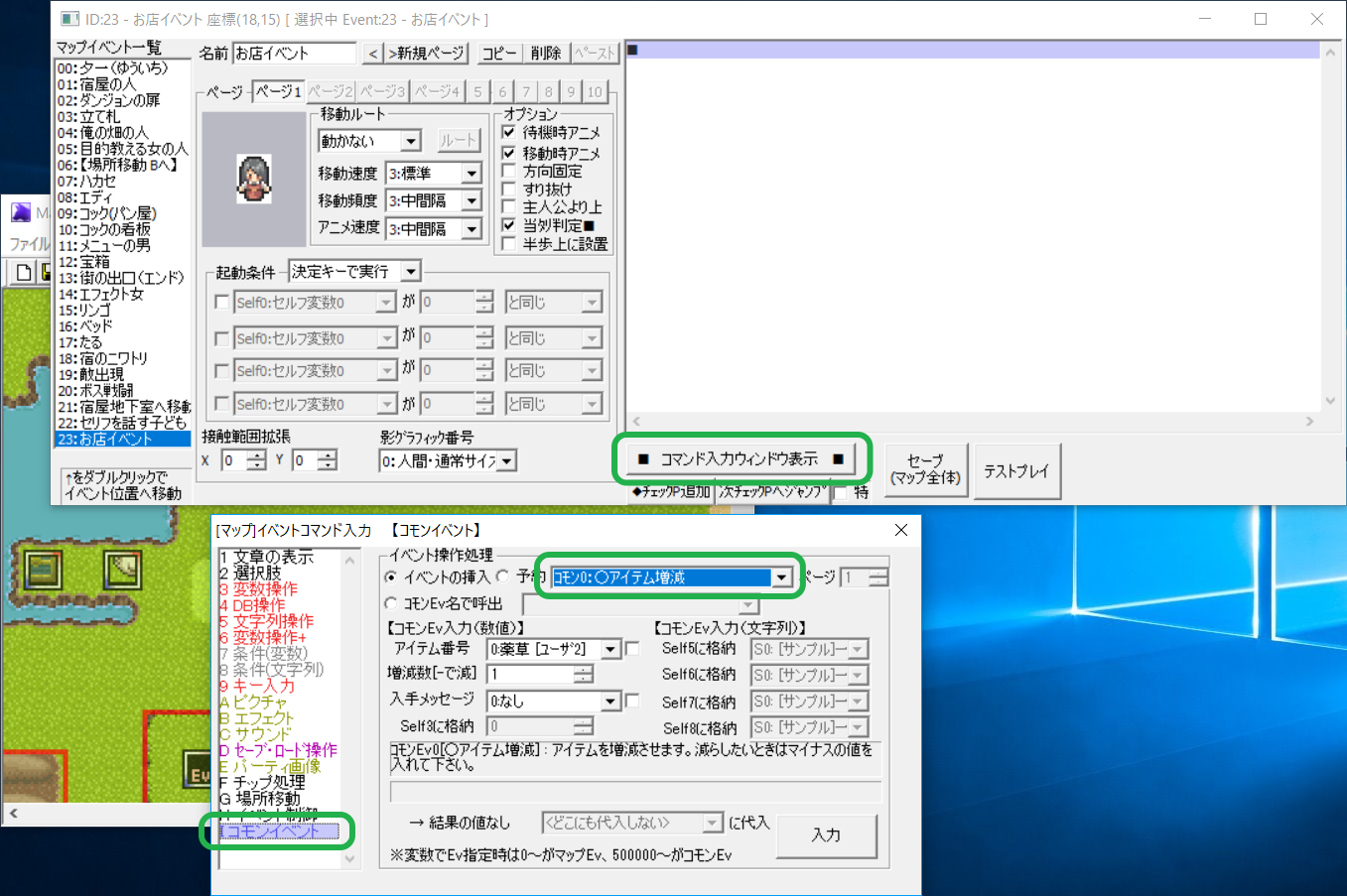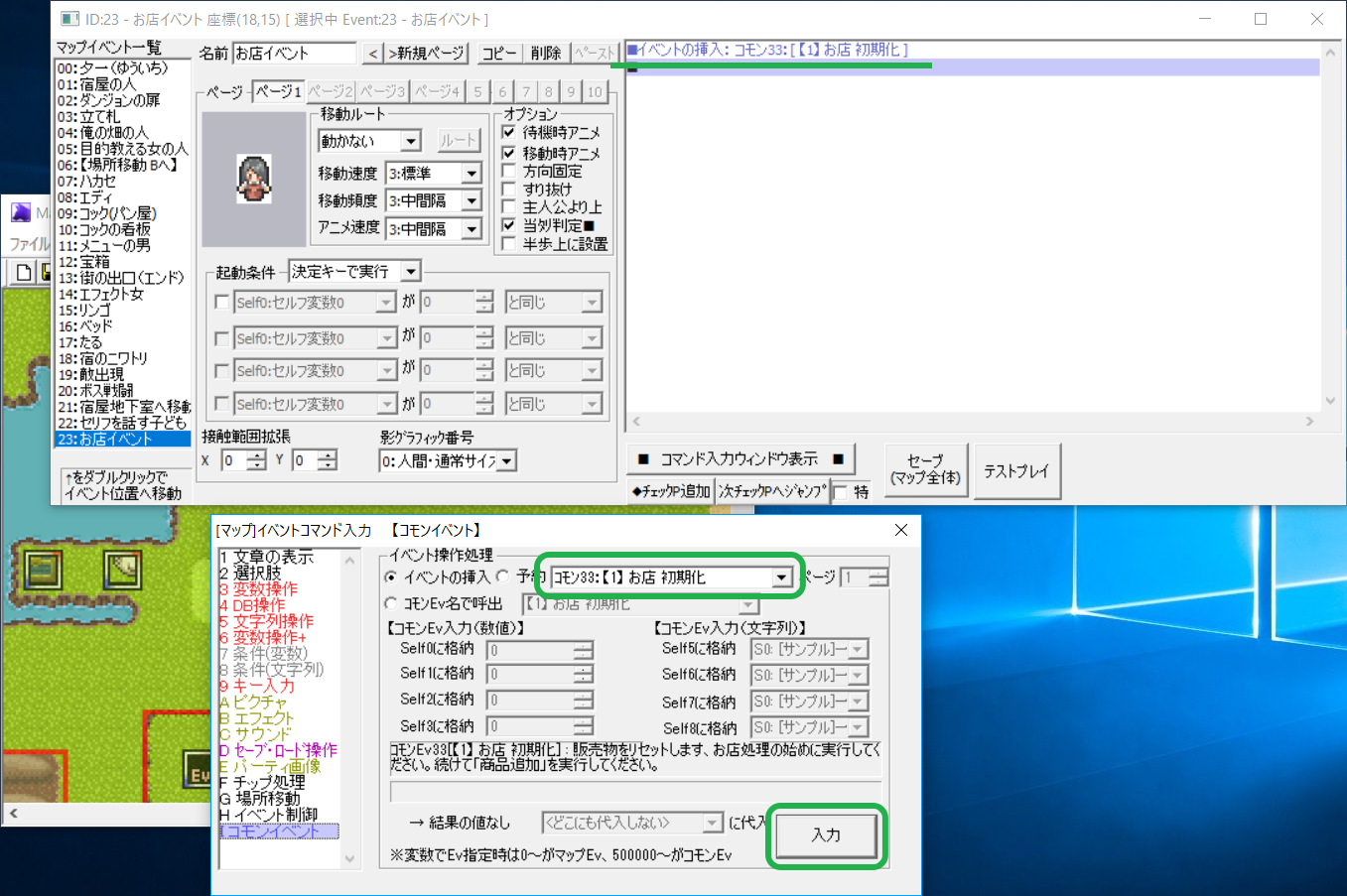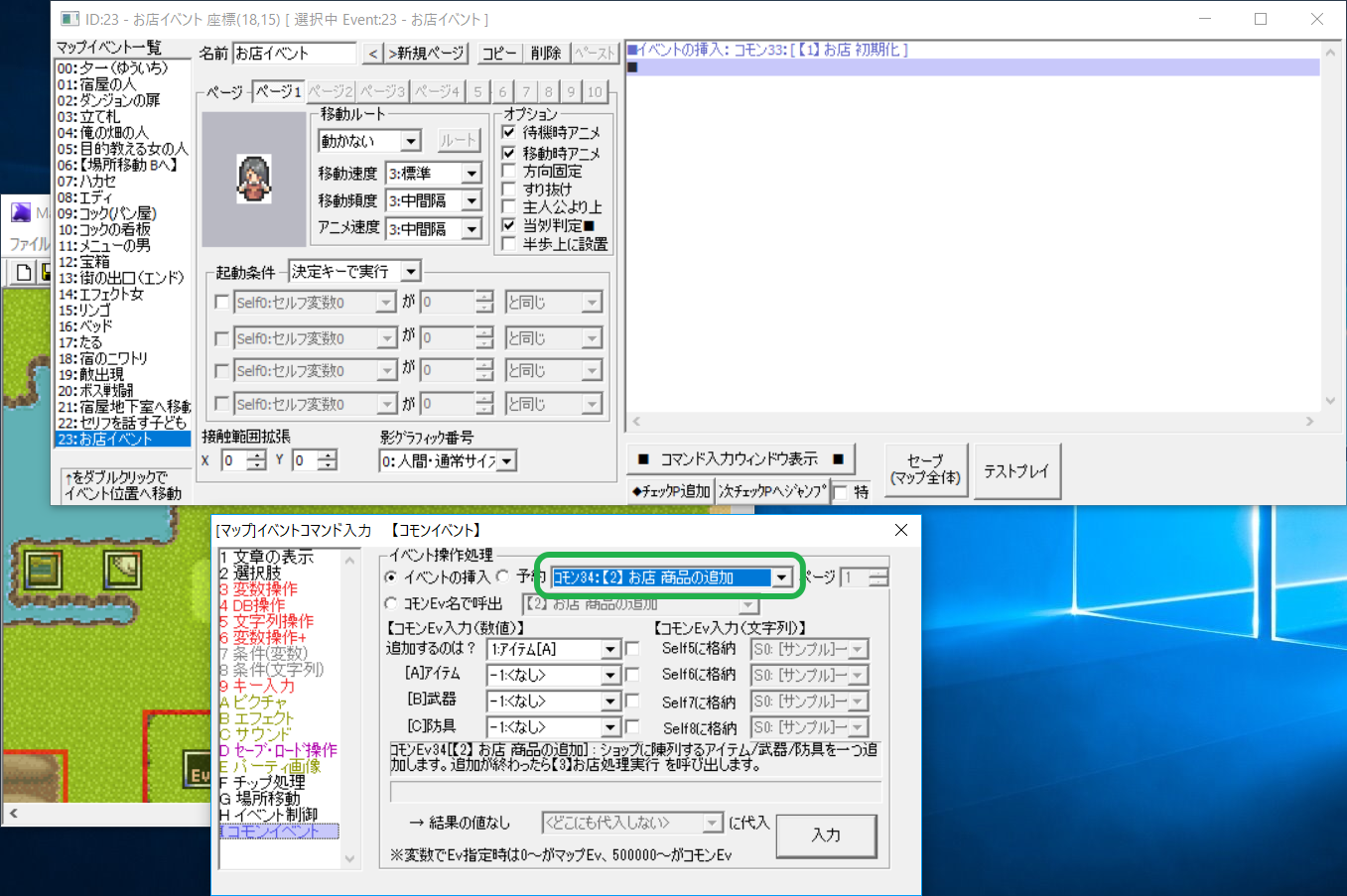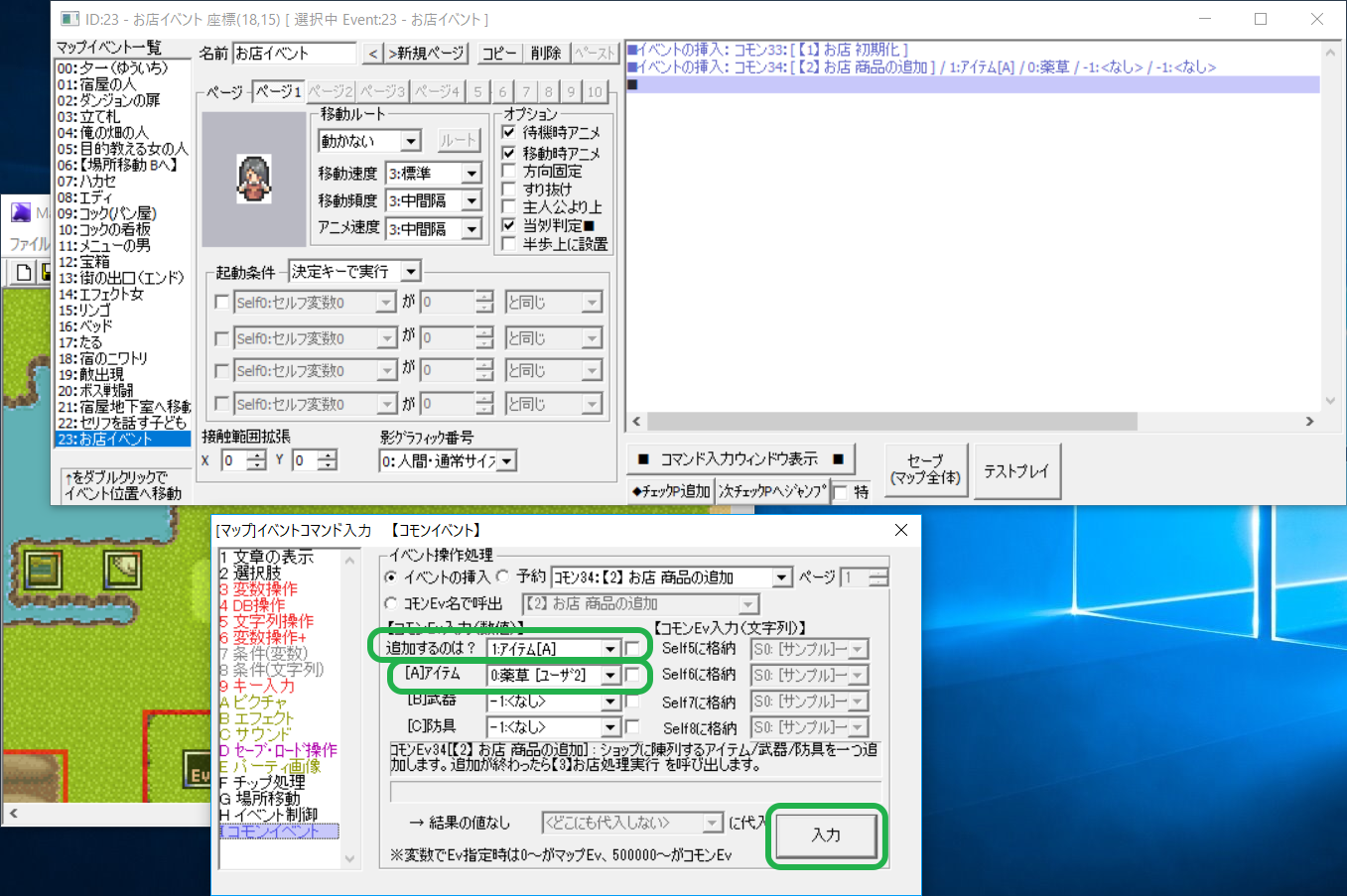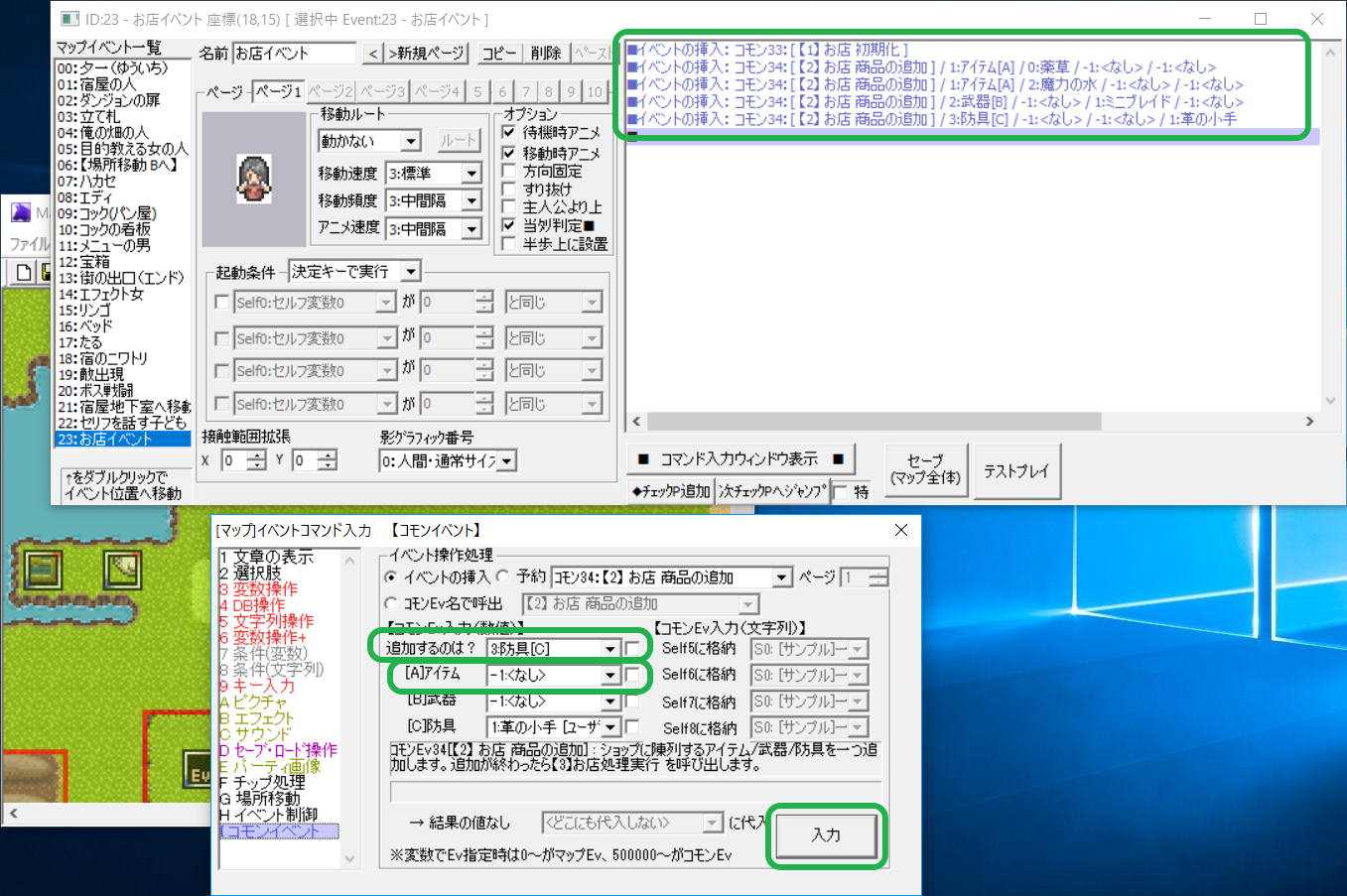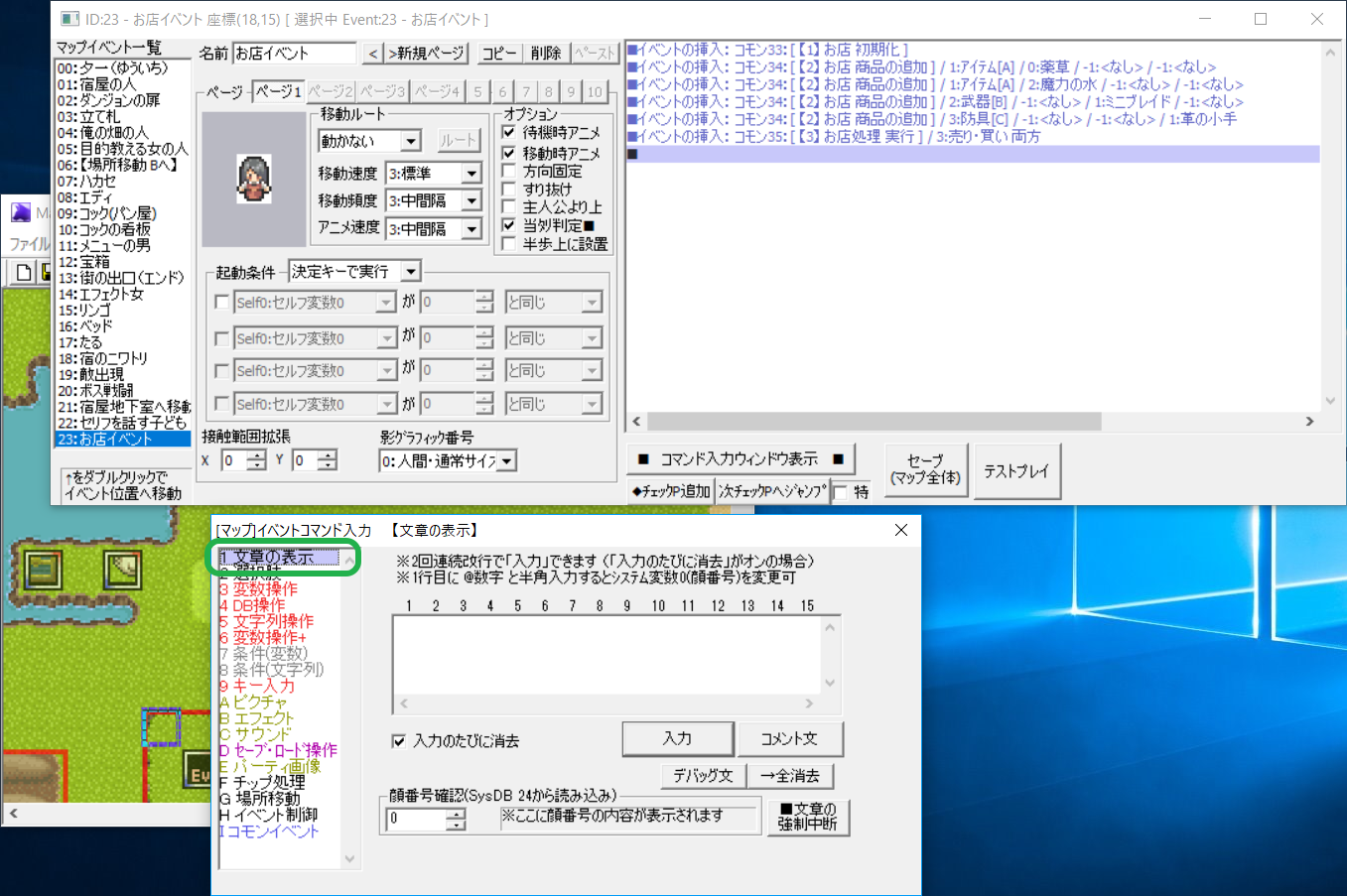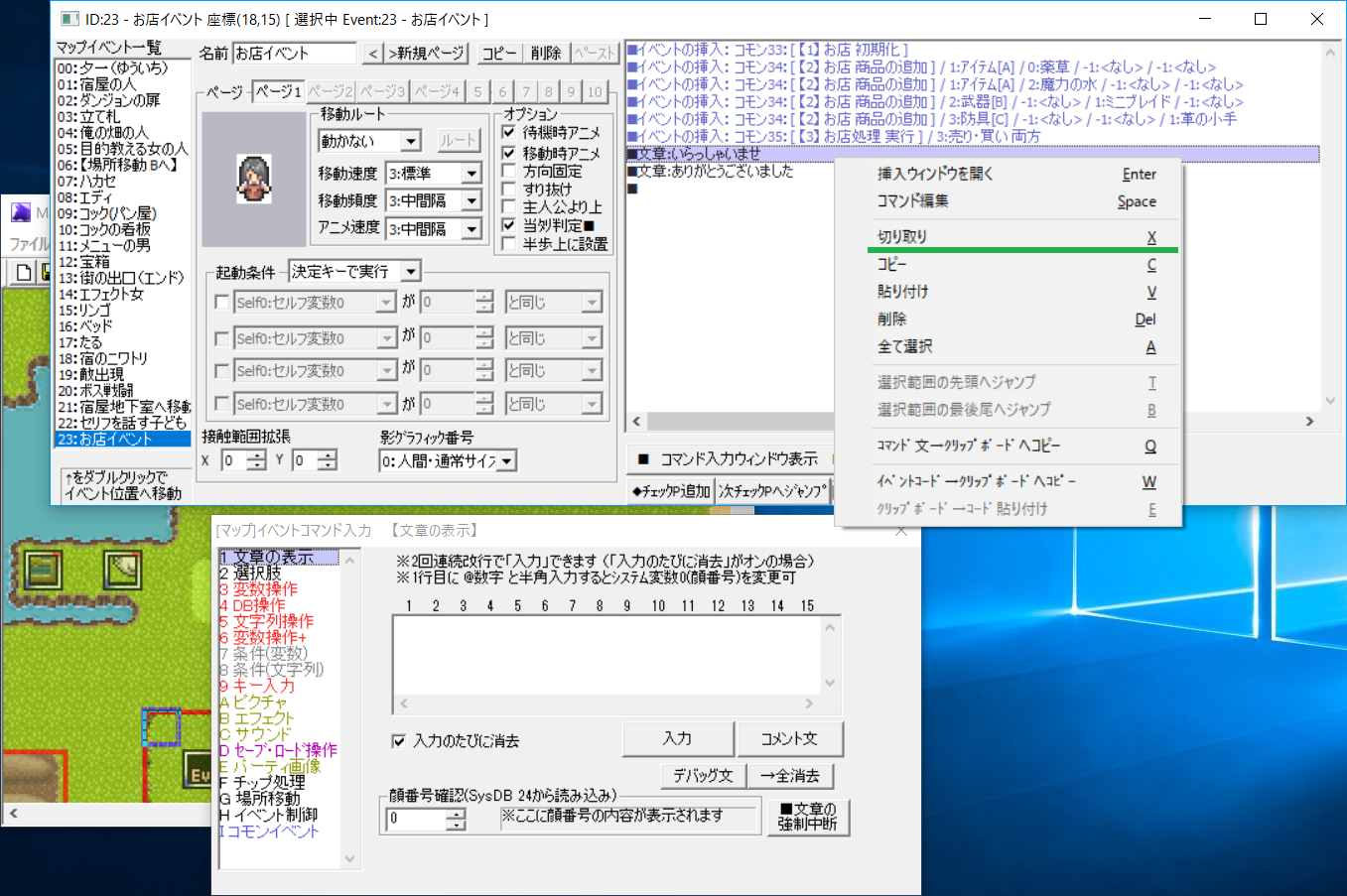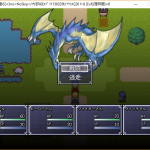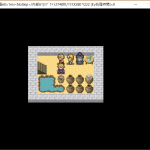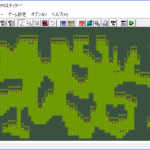前回はマップの作り方について紹介しました。
今回は、いよいよオリジナルゲームの要である、イベントの作り方について見てみましょう。
イベントとは
イベントと聞いて思い浮かべるものはなんでしょうか。
イベントと言えば「お姫様を助けて」と頼まれるとか「ある強敵を倒せ」と示されるとか、そういったイメージがあるかもしれません。
ただ、ウディタで言うイベントとは、もう少し細かい単位である「文章を表示する」とか、「お店で商品が売られる」とかの、『ゲーム中で起きる出来事の処理』全般のことを指します。
以前の記事で紹介した、「敵を出現させる」「ある場所からある場所に移動する」などや、他にも「鍵のかかった扉を作る」「アイテムの入った宝箱を配置する」などもイベントです。
そうした、出来事としてのゲーム特有の処理・動作について作ることが、ウディタで言う所の『イベントを作成する』ということになります。
例えば、前述の「お姫様を助ける」という《イベント》を作りたいという場合は、こうした小単位の処理・動作=イベントを沢山作ることで、一つの大きな《イベント》が完成する、ということになります。
イベントの種類や設定項目は幅広いので、この記事では簡単なイベントの作り方を紹介したいと思います。
より詳しく知りたい方は、記事の最後に外部リンクを紹介するので、そちらも参考にしてみてください。
イベントの作成
作成の流れ
大まかに言って、イベントは以下の流れで作成できます。
◇マップ編集画面より新規作成
◇イベント名を設定
◇起動条件を選択(キャラクター接触、自動実行など)
◇イベントシンボル画像の設定(キャラクター画像、もしくは画像無しなど)
◇コマンドラインの作成(コマンド入力ウィンドウを使用)
①マップ画面を左ダブルクリック、もしくは右クリックメニューの「イベント作成/編集」で新しいイベントが作成できます。
②編集画面が開くので、「名前」欄にイベント名をつけます。
③「起動条件」の欄のコンボボックスから、イベントの起動条件を設定します。
主に、決定キーでの起動、接触起動、自動起動のどれにするかを選択する欄になります。
詳しくは前記外部リンク(「7.起動条件」)も参考にしてください。
④「グラフィック ダブルクリックで画像を指定」の欄から、イベントのシンボル画像を設定します。ちなみに、設定しなければマップ上で透明のまま存在するイベントになります。
サンプルゲームでは、設定するだけでアニメーションするキャラクター画像などを設定できます。
⑤そして、このコマンドラインの部分が、イベントの本体と言えるものになります。
どんな処理・動作を実行するか(コマンド)を順番に(ライン上に)並べたもののことです。
コマンドについては、次の「コマンドの作成」で少し詳しく紹介します。
イベントと編集画面についてはこちらのページも参考にしてください(外部サイト)。
コマンドの作成
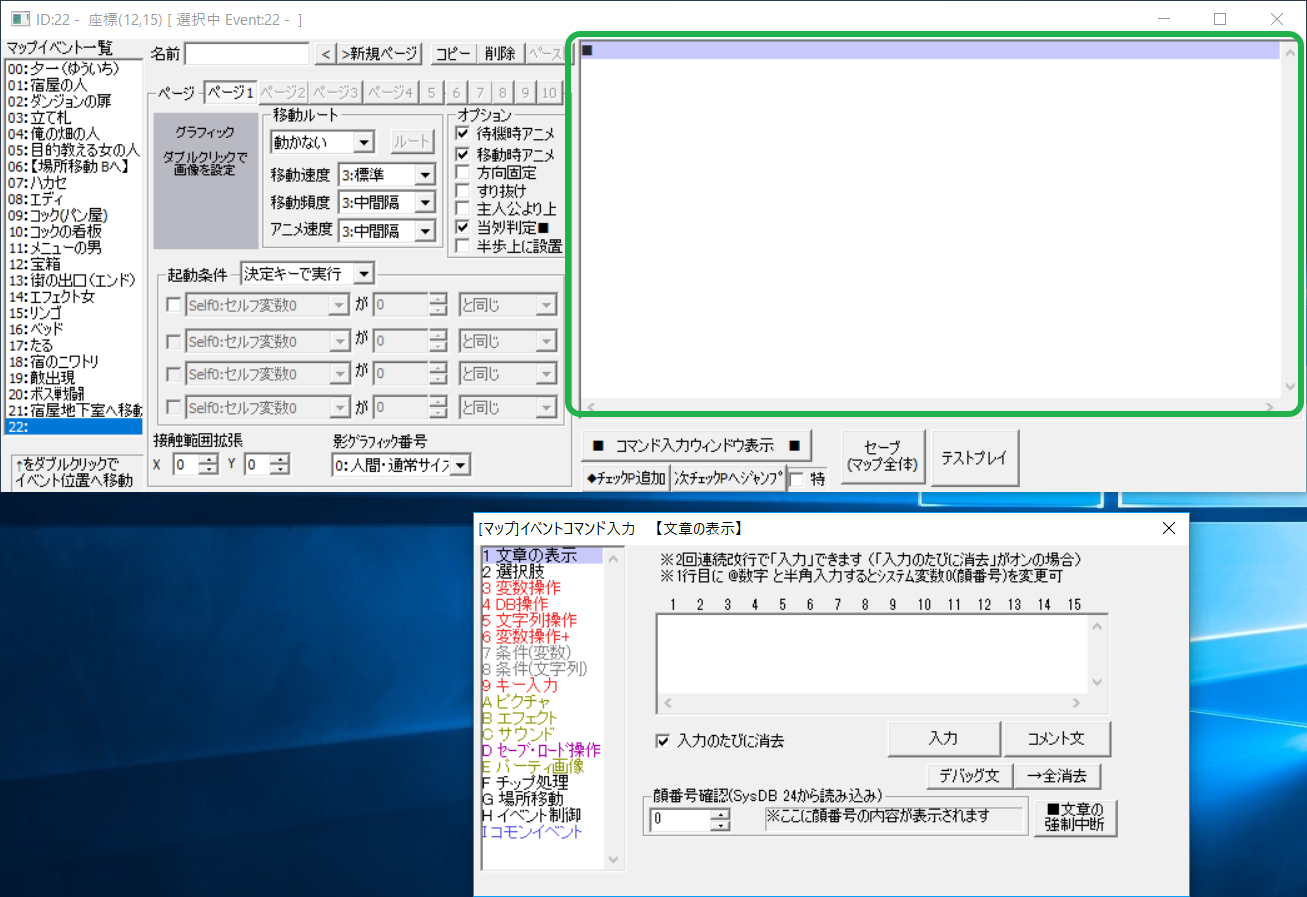
緑枠の部分が、作成するイベントの中で動作するコマンドを並べていく部分です。
並べたコマンドは上から順番に作動します。
この、順番に作動していく(正確には「判定」と「実行」されていく)仕組みを念頭に置いてコマンドを並べて行くことで、ゲーム中に起こしたい出来事を表現する。
それがイベントの正体と言えます。
文章を表示することも、お店に商品を並べることも、その他様々な動作も、この『コマンドを並べる』ということで実現されています。
さて。ではそうなると、コマンドには色々な種類が必要になるということになりますね。
文章を表示するコマンド、お店を表示するコマンド、その他色々……。
ウディタでは、そうしたRPGで必要になりがちなコマンドをあらかじめ作りやすいように、専用の入力用画面がいくつも用意してあります。
それが「コマンド入力ウィンドウ」です。
例えば、文章を表示させるコマンドを作りたいなら、この入力ウィンドウの「1 文章の表示」を選択すれば、そのコマンドを作成できる専用の画面に切り替わります。
コマンドは他にも色々な種類があるので、作成するコマンドごとに専用の入力画面が用意されているのです。
この専用画面を操作、入力して作ったコマンドが、「入力」ボタンを押すことで、コマンドラインに『並べられて』行きます。
これを繰り返すことで、コマンドライン → イベントが完成するということです。
コモンイベント
コマンド入力ウィンドウについて補足です。
選択できる項目の中に「I コモンイベント」があります。
緑枠の部分から選べる「コモンイベント」には、さらに沢山『RPGで必要になるコマンド』が用意されています。
イベントを作成するときには頻繁に使用する項目ですので覚えておきましょう。
コマンド入力の項目やコモンイベントの種類については、以下の『WOLF RPG エディター 説明書 – イベントコマンド一覧』の各項目、また『はじめてのウディタ』さんの記事も参照してみてください(外部サイト)。
例:文章を表示するイベントを作ってみる
それでは、実際にイベントを作成してみましょう。
文章を表示する、つまりセリフをしゃべるキャラクターのイベントを作ってみます。
まずはイベントを新規作成し、好きなイベント名を付けます。
起動条件は「決定キーで実行」、つまり話しかければ文章が表示されるようにしましょう。
「グラフィック」欄でキャラクター画像を選びます。
「コマンド入力ウィンドウ表示」ボタンを押して、開いた「イベントコマンド入力」ウィンドウから「1 文章の表示」を選びます。
セリフとなる文章を入力して「入力」ボタンを押します。
コマンドラインに入力内容が表示されました。
続けて入力すると、下の行にコマンドが足されていくのが分かります。
「セーブ(マップ全体)」ボタンを押して、「テストプレイ」ボタンで見てみましょう。
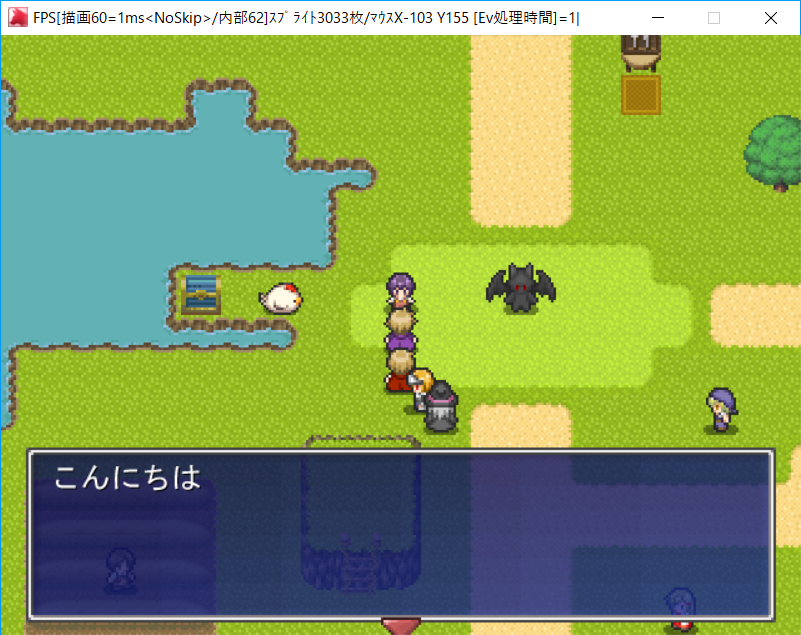
コマンドラインの上の行から順番にセリフが表示されるのが分かります。
これで「文章を表示するイベント」ができました。
例:お店イベントを作ってみる
次の例として、お店イベント(アイテムや武器・防具が買えるお店)を作成してみましょう。
イベント名を付け、起動条件は「決定キーで実行」、グラフィックは女性にしました。
「コマンド入力ウィンドウ」を開きます。
お店関係のコマンドは、コモンイベントに用意されています。
左の欄から「I コモンイベント」を選択します。
「イベント操作処理」の一番上のコンボボックスから、用意されたコモンイベントが選べます。
お店イベントを作るには「コモン33~35」を使用します。
コンボボックスから「コモン33:【1】お店 初期化」を選択し、「入力」ボタンを押します。
コマンドラインに入力されましたね。
ちなみに、この「初期化」のコマンドを設定しないと、ゲーム中でそれ以前に話しかけたお店の商品が引き継がれてしまうので注意しましょう。
続けて並べる商品を選択します。
「コモン34:【2】お店 商品の追加」に切り替えます。
すると、その下の入力画面も切り替わるのが分かります。
「追加するのは?」の項目で、アイテム・武器・防具からお店で売られるアイテムの種類を選択し、その下の項目で並べるアイテムを選択します。
「追加するのは?」で、例えば「2:武器[B]」を選択した場合は、その下のコンボボックスで防具アイテムを設定したとしても無効になるので気を付けましょう。
追加アイテムの種別とアイテム名を選択して「入力」ボタンを押せばそのアイテムがお店に並ぶコマンドがコマンドラインに足されて行きます。
複数登録したい場合は、並べたいアイテムを変えて操作を繰り返します。
ちなみに売値は「ユーザーデータベース → 2:アイテム」のほうで設定しているので、値段を設定するコマンドはありません。
最後に「コモン35:【3】お店処理 実行」に切り替えて、下の「お店のタイプ」を設定します。「3:売り・買い 両方」を選択しました。
これだけではそっけないので、店員さんの挨拶もつけてみましょう。
「コマンド入力ウィンドウ」左側から「1 文章の表示」を選びます。
挨拶を入力します。コマンドラインに並びます。
ただ、このままでは、「いらっしゃいませ」の挨拶が買い物後に表示されてしまいます。
買い物前に表示させるため、『コマンドラインの上から順番に判定される』仕様に基づいて、お店コマンドの前に配置してみましょう。
コマンドラインのコマンドは、右クリックで開くメニューから「コピー」や「切り取り」が可能です(CTRL+C等ショートカットキーでも可能です)。
「■文章:いらっしゃいませ」コマンドを、処理の先頭に切り取り&ペーストしましょう。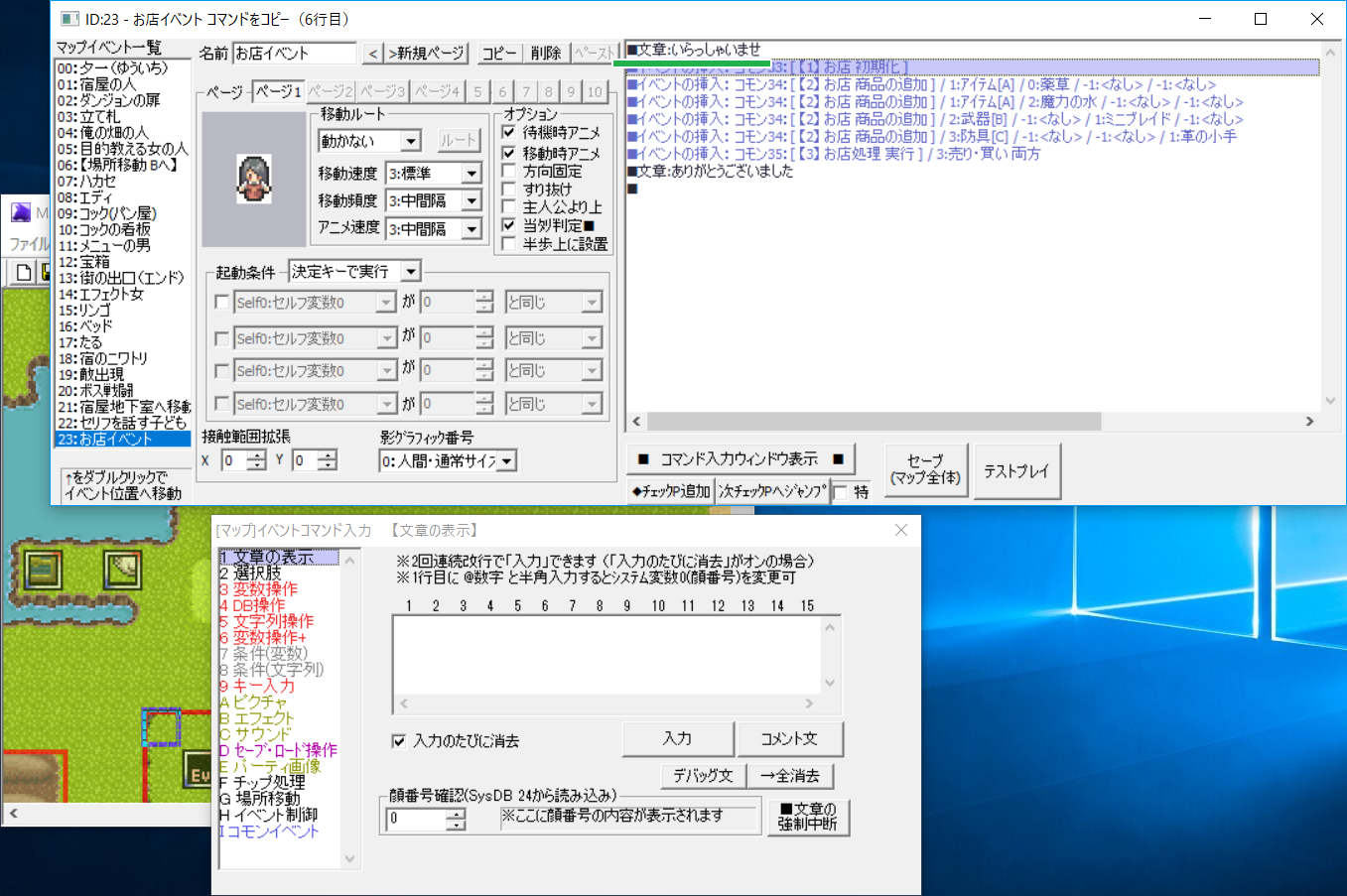
「セーブ(マップ全体)」を押したあと「テストプレイ」ボタンで見てみましょう。
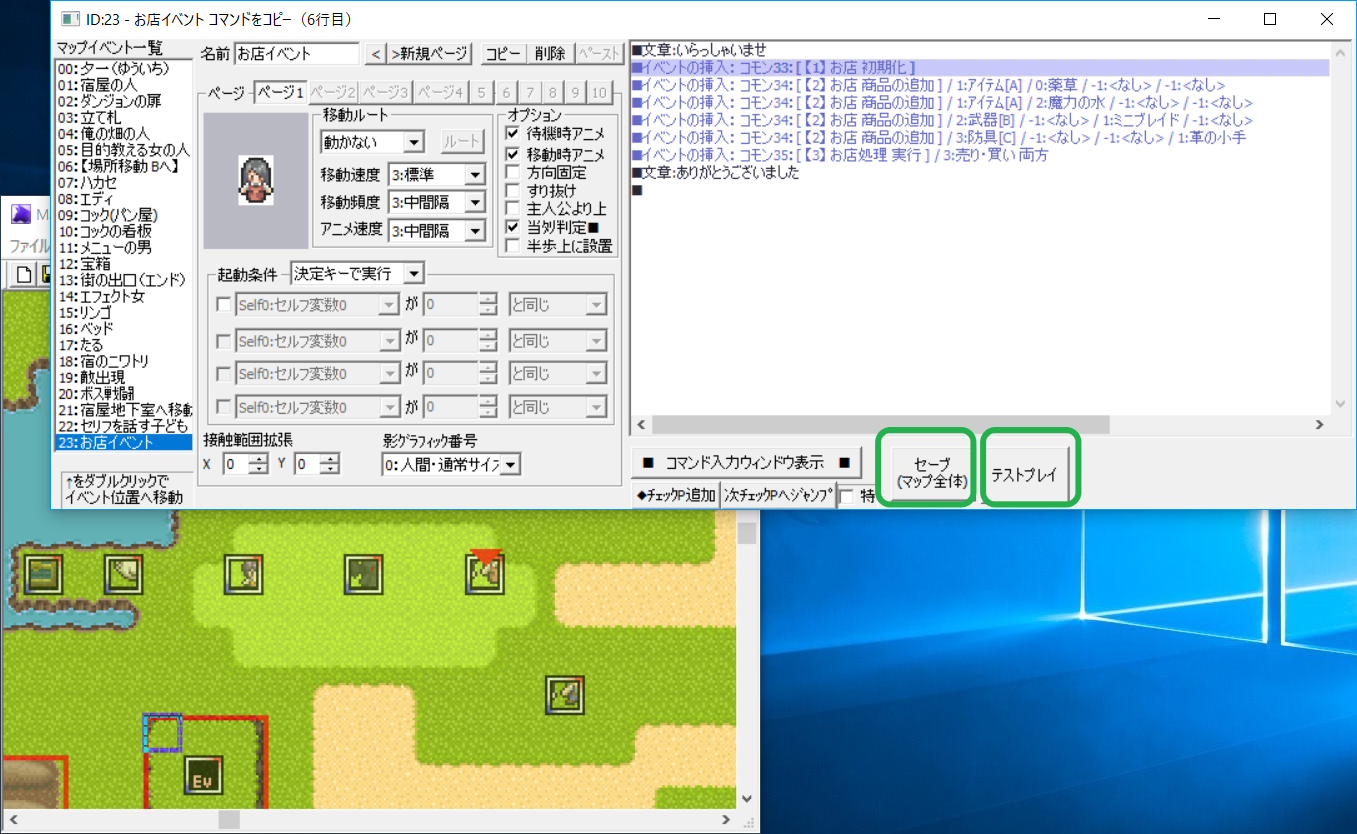
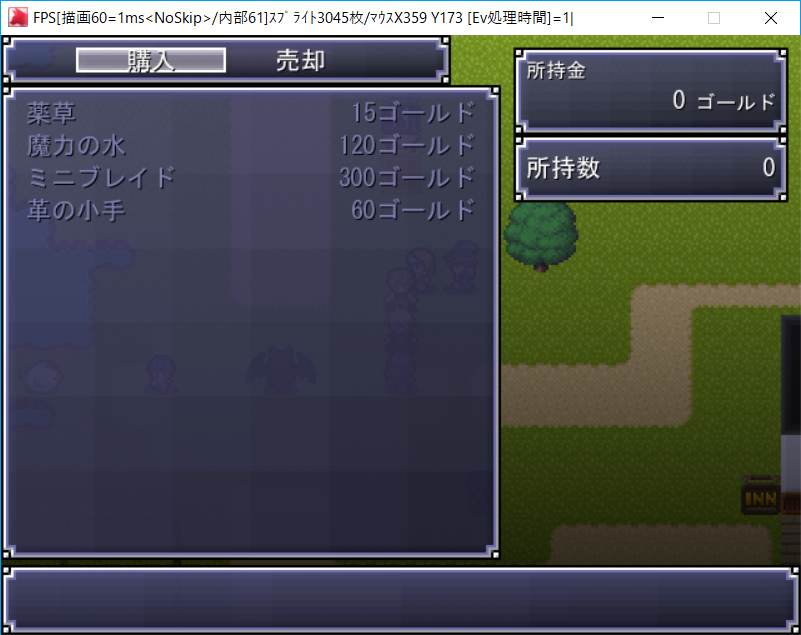
お店イベントの完成です!
イベント作成の実例については、外部サイトの『WOLF RPG エディター パーフェクトガイド』の「イベント編」や、『はじめてのウディタ』さんの以下の記事なども参考にしてみてください(外部リンク)。
おまけ
以上でイベント作成の紹介は終わりです。
今回は簡単なイベントのみ紹介しましたが、ウディタではもっと複雑なイベントも作れるように用意されています。
例えば、よく「フラグが立つ」などと言われるような、条件によって分岐したり反応が変わるようなイベントの作成も可能です。
これは「変数」と呼ばれるものを使用することになります。
興味がある方は以下のリンクなどを参考にしてみてください(外部サイト)。
まとめ
如何でしたか。
今回はイベントの作成について紹介しました。
これまでの記事を読めば、オリジナルのRPGゲームが一通り作れるようになったのではないかと思います。
ぜひ、ウディタを使って自分だけのゲームを作ってみてください。